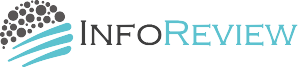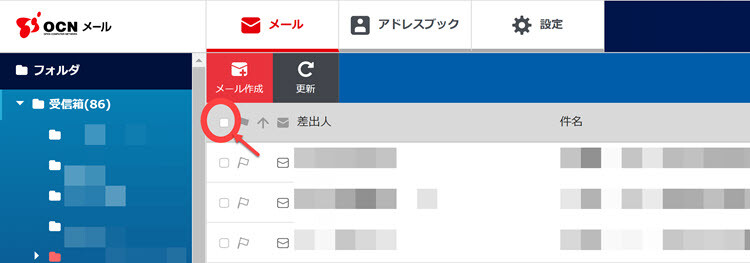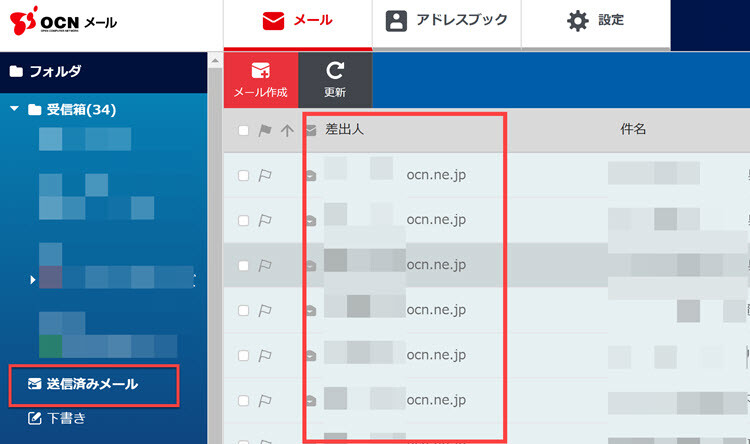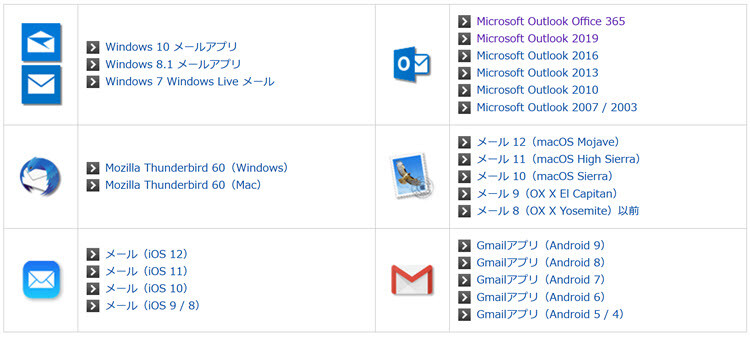2019.12.13追記
OCNのWEBメールが改善の兆し!
こちらの記事に最新のポイントを整理しました。
-

-
朗報!OCNメール(WEBメール)が改善の兆し(送信済も宛先ではなく発信者アドレスに・・・)
2109年12月10日頃にもはや使い物にならないと思っていた OCNメール(WEBメール)がひっそりと息を吹き返しました。 といっても現状はPCでのWEBメールに限られ モバイルではまだ ...
続きを見る
2019.11.23追記
OCNのWEBメールで返信・転送時に改行がなくなる問題について
以前から存在しており、未だに解決されないメーラーとしては
致命的問題なのですが、解決方法が無いわけではないため
本ページの最後に追記しました。
2019.9.22追記
OCNのWEBメールでの更なる問題に気がつきました。
『スマホでチェックボックスよりメール削除の泣きそうな問題点』
これなんですが、改善依頼の要望を出していますが
1年たって何も変わっていない問題なので追記しました。
2019.8.29追記
本記事投稿後、約3か月過ぎました。
OCNのWEBメールでの問題は依然解決されません。
普通になってくれればそれで結構なのですが、ワースト1を更新中。
記事中の致命的問題のうち、
『「受信箱」内にあるはずの過去メールが閲覧できないことが度々発生する』
について少し追記しました。
OCNメールのリニューアルは2018年7月26日より開始され、
利用者の多くが従来OCNメールの課題解決に期待しておりました。
かく言う私自身もそうでして、都合上どうしても
OCNメールを使わざるを得ない状況が10年以上続いており
多大な期待を寄せていたのですが、この期待は一気に萎んでしまいました。
何度も致命的問題に対しては、
改善要求をお願いしましたが、いずれもなしのつぶてです。
結局、OCN自身が推奨しているとしか思えない他メールソフトへの移行を進め、
現在は小さい課題には目をつぶっておおむね満足しているところです。
この記事でお伝えしたいことは、メールソフトへの
移行をお勧めする理由をご紹介しています。
要するに私の視点で、これだけは我慢できない!
ということが多々あって、同じように我慢している方へ
少しでもご参考になれば幸いです。
リニューアルOCNメールの致命的問題
同様の症状がPCやOSを変えても関係なく発生するため
(ブラウザで動作するWEBメールなので当然ですけど)
おそらくどなたの環境においても再現性は極めて高いはずの項目です。
- 「受信箱」内のすべてのメールを失ってしまう操作を気づかないまま行う危険性大
- 「受信箱」内にあるはずの過去メールが閲覧できないことが度々発生する
- 送信済メールの一覧では、あて先でなく自分のメルアドが表示される
- ブラウザ(PC/スマホ)で開くと『メールの一覧取得に失敗』がちょくちょく発生する
実は細かいことは、ほかにも数え出すとたくさんあって
ネット検索すれば利用者の怒りが多々散見できます。
とりあえず私が重視している致命傷は前述の4点です。
ご覧になるとお分かりのようにメール機能として重大な問題ばかりで
もしリニューアルOCNメールを快適に使っている人がいればコツを教えて欲しいほどです。
では、4大欠陥について順に説明しますね。
第一番目に「受信箱」の中身が冥府に行ってしまう話から・・・
ブラウザでOCNメールを開くと、いわゆる新着メールの一覧が
表示されるのですが、この時に
開封済の新着前に受信したメールが表示されない
という現象がたまに起きることがあります。
こういうときによくやる操作に、
新着メール以外の過去メールを見るために
下へ(=日付が古いほうへ)スクロールしていくと
そこでまた読み込みが始まり、過去受信メールを次々に表示・・・
というのが普通の操作感覚だと思います。
ただ、スクロールして読み込みを行わず表示されないことも起きるのですが
原因はいろいろ調べても聞いても不明のままです。
でもここまでは我慢できたとして
表示されている新着一覧のみを削除(ゴミ箱へ移動)したいと
思って次の図のように「全選択」をクリック。
そうして次に「削除」
ついでに、ゴミ箱も空にすると続けます。
そうすると、
あ~ら、不思議!
新着だけではなく、全ての受信メールが
一斉に冥府に旅立ってしまいました!
ここで言いたいことは、メール表示が新着のみになっているため
全選択=新着メールの選択、と勘違いしやすいことです。
私はこれまで3回ほど、過去メールをあの世に送ってしまった
ことがありますが、それを誘発させるような「仕様」になっていることに
多大なリスクを感じています。
実はこのことは次の2番目の問題と関係しているように思います。
2番目。
「受信箱」内にあるはずの過去メールが閲覧できないことが度々発生する。
過去のある日付以前のメールのすべて、あるいは
過去の特定期間のみのメールが参照できない・・・
というどうやったらそうなるのかわけのわからない問題です。
ですが度々発生し、解決策が見つかりません。
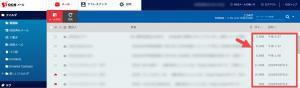
この図(↑)をご覧ください。
赤い枠の中ですね。
これは受信箱の中での受信日を表示しています。
最初にいくつか当日(2019年のある日)受信時刻があり
その下を見るといきなり2016年とありますよね?
おーい!
ここの3年分の受信メールはどこいったんだ!?
OCNサポートからの連絡では
『日付』ボタンをクリックして、古い順、また新しい順で表示させてみてください。
との話を受け、何度かクリックするとこれも
あ~ら、不思議!
今まで見えていなかった過去メールが古い順表示だと
表示エリア内では確認できるのですが
これもスクロールしてみてもその先は見えません。
続いて、
検索条件を変えて表示してみてください。
とあり、確かにそうしてみると
検索期間で設定した範囲のメールは表示できましたが
毎回こんな面倒なこといちいちやっていられません。
ともかく過去メールが思ったように参照できない現象が
第1番目の問題も誘発しているように思えてなりません。
2019.8.29追記
なぜか現時点では前記の操作でも表示できなくなりました。
失われた3年分の受信メールは冥界をさまよっているのかもしれません。
さて、第3番目の送信メールの宛先が一覧で表示されない件です。
これには参りました。
通常、送信元はすべて自分しかいないわけですので
自分のメールアドレスは不要、送信先のアドレスを一覧で表示して欲しい。
少なくともそう切り替えできるようにして欲しいと依頼しました。
これって、あきらかに不具合そのものですよね?と添えて(笑)
そうしたところ・・・
これは『仕様』です。
と素敵な反撃を受けてタジタジ。
もはや言い返す言葉が見つかりません・・・
最後、第4番目。
ブラウザ(PC/スマホ)で開くと
『メールの一覧取得に失敗』がちょくちょく発生する問題です。
別段、電波環境が悪いことが理由ではありません。
自宅の最もWIFI環境が安定している場所でも発生します。
またスマホだけではなく、PCでもわりと頻発します。
再読み込みをすると、大概は復活しますが
この後で試したメールソフトでは一度も失敗したことはありません。
といった具合に、私の利用方法においては
どうにもこうにもメール機能を成しておらず
なんとかしたいと思っていたら・・・
OCNメールでは、各種メールソフトを使うための
段取りが懇切丁寧に提示(もしかしたら提案か)されていました。
OCNメールをメールソフトに移行する際の注意点
- 『サーバーに残す』設定をどうするかが悩ましい
- OCNメールの『迷惑フォルダー』はメールソフトで確認できない
こちらに、メールソフト移行の案内が丁寧に載っています。
ここで悩ましい問題があることに気づきました。
メールソフトを使って『サーバーに残さない』設定にしておくと
受信後にOCNメールからは削除されてしまいます。
例えば・・・
PCではOutlookを使う、スマホでは別のメールアプリを使う・・・
とするとPCでは受信できたメールが、そのあとでスマホアプリで見ると
見えない(サーバーから削除)されているという現象が出てきます。
これを避けるにはGmailのようにPCでもスマホでも
共有/同期できるメールソフトがベストですが
私のようにどうしてもPCはOutlook使いたいというような人もいるはずです。
まぁここは割り切って、サーバーに残すを選択しています。
ただ、OCNメール自体に不要なメールがたまるのでたまに掃除していますが・・・
もう一つのメールソフト移行での注意点ですが、
OCNメールの『迷惑メール』に入ったメールは
他のメールソフトでは見ることができません。
OCNメールの迷惑メール判定機能は、実のところかなり優秀です。
この一点だけは褒めてあげたいくらいにスパム判定など
かなりの精度で対応してくれますがもちろん完璧ではありません。
Outlookへの移行を選択したわけ
OCNメールが推奨しているメールソフトは
以下の通りです(2019.5.20現在)
このうち私がメールソフトへの移行について試してみたのは
- Windows10メールアプリ
- Gmail
- Thunderbird
- Outlook
これらをPC環境で検証しました。
スマホ(Android)では単純にデフォルトで付属している
メールアプリが一番高速であり、不具合も無く安定していると感じました。
リニューアルしたOCNのWEBメールは、正直なところ
高速性も目指したようですが、どれと比べても
メールソフトには太刀打ちできないくらい遅いです。
これだけでもメールソフト移行の理由になるほどです。
で、私の選択はOutlookです。
この理由は、長年企業内で使ってきたことから
扱い慣れていることと信頼性の高さです。
いわゆる昭和の人なので違和感なく選択していますが
やはり素晴らしい!
実はOutlookはただのメールソフトに非ずでして、
ビジネススカイプやVideo会議の招集や実行など
数多くの機能をもったビジネスツールです。
で、スマホではデフォルトのメールアプリが
一番速くて、扱いも簡単だったというわけでこの選択となりました。
とまぁ、いろいろ選択肢があるので
OCNメールからメールソフト移行はぜひお試しください。
ストレスが激減しますよ!
それと、OCNメールには是非ともOutlook並みとは言いませんが
普通のメールツールとして使えるレベルにして欲しいものです。
スマホでチェックボックスよりメール削除の泣きそうな問題点(2019.9.22追記)
これ新発見でもなんでもなく、何らの改善がなされないままなので
念のため追記しております。
スマホで、と書いたのはPCでも現象は同じなのですけど
スマホのほうがはるかに面倒なためにあえてこのように書いております。
何のことかと言うと・・・
受信メールのうち、いくつか選択して削除したい
という状況はしょっちゅう出てきますね。
(なお受信メールに限らず、送信済のメール、下書き、ゴミ箱においても同現象です)
このとき、まずリスト表示になっている該当メールの
チェックボックスをタップしチェックを入れて、
次に『削除』という手順を踏むはずです。
ただ・・・
OCNメールのスマホ版は、そのチェックボックス
自体の大きさが小さめです。
例えばAndroidの標準Eメールアプリなんかでの
チェックボックスと比べても小さい。
それでどうなるかというと・・・
私は指が大きいほうでは決してありませんが
それでもチェックボックスをタップしたつもりが
どういうわけかメール自体を開封する操作となるケースが
たびたび発生しています。
そんなとき、あなたならどうしますか?
『戻る』ボタンなどで、再びメールタイトルがリスト形式に
戻って不要なメールのチェックボックス操作を行うはずですね。
そこで問題が・・・
OCNメール(WEBメール)では、一旦開封された後、
リスト形式に戻ってみてみると、その開封メールを含めて
『削除のためにチェックを入れたはず』のメールまで
チェックが入っていない初期状態に戻ってしまいます。
この現象は他のメールでは普通ありえません。
Gmailもそうですし、Outlookももちろん
AndroidのEメールアプリも共通でして
削除のためにチェック入れたはずのメールには
チェックが残ったまま表示されます。
この違いお分かりでしょうか?
OCNメールでは、再び最初から
チェックボックスのタップを始めないとなりません。
またその途中で、誤ってメール開封したら
再び最初に戻る・・・
これは悪意をもった双六ゲームか!?
『スタートに戻る』を延々とやらされてる気分です。
PCではさほどの負担にならずとも
スマホでこうなるとイライラが絶頂に達するはずです。
それより何が問題かというと
この問題指摘から何らの改善もないまま
現在に至っていることです。
やはり、OCNメールユーザは
OCNが推奨するメールソフトへ移管する
ことが何よりストレスの軽減に役立つはずと痛感した次第です。
因みに私は、これまでのもろもろ個人的雑用面から
OCNメールを使っておりますが、ビジネス面では正直
無用で使っておりません。
特に個人事業主として事業をされている方は
絶対と言ってよいほど独自ドメインにて
配信されることを強く強くお勧めします。
また、そのうちメルマガをわずかでも使って
本格的なビジネスモデルを構築することにご関心があるなら
こちらの私の商品も是非チェックしてみてくださいね。
OCNのWEBメールで返信・転送時に改行がなくなる(無視される)問題 (2019.11.23追記)
以前からずっと存在していた致命的問題ですが
Outlookを使うようになって、すっかり忘れておりました。
受信メールに対して普通に返信や転送を行うと
もともとの受信内容が改行無視(改行されずにダラダラ文字が続いてしまう)
されてしまう問題です。
もうこうなったら、送った相手から見ると読む気もしないどころか
腹立つんじゃないかと。。。
それを思うだけで、このまま返信する気がおきません。
ゆえに、他のメールソフトを使うべき、となります。
OCNメールがこの状態で放置されていることにもあきれるばかりですが
解決方法が一応ありますのでお伝えします。
step
1「設定」でHTML形式にて作成にする
WEBメールだとこんな「設定」アイコンが表示されているはずです。

ここをクリックすると設定画面が表示されます。
ここでメール作成を「HTML形式」に変更します。
気にせずこうしてください。

この状態で、「変更を保存」します。
step
2返信または転送時に「標準テキスト形式」を選択
まぁこういう操作があること自体が面倒ですが・・・
受信メールに対して、返信や転送を行うと
デフォルトでは先ほど設定した「HTML形式」になっています。
HTMLで送りたいのであればこのままで結構ですが
やはりまだまだほとんどのケースではテキスト形式のはず。
ここで以下のように「標準テキスト形式」を選ぶと
改行部分はしっかり残ったまま返信・転送できます。

いやぁ、これさえも面倒ですけどとりあえず問題は解決できるはずです。
それにしても、なんとかしてよ、NTTコミュニケーションズ!
と言いたくなるのは私だけでしょうか。